- Parte 1. Hacer una copia de seguridad del teléfono Android con la pantalla rota a través de la extracción de datos de Android rotos de FoneLab
- Parte 2. Cómo hacer una copia de seguridad de Android con una pantalla ligeramente rota
- Parte 3. Preguntas frecuentes sobre la copia de seguridad de un teléfono Android con pantalla rota
- Android no se enciende
- Memoria interna de Android muerto
- Samsung pantalla negra
- Android dañado por el agua
- Sigue reiniciando Samsung
- Atrapado en el logotipo de Samsung
- Virus infectado de Android
- Android estrellado
- Desbloquear Android de pantalla rota
- WhatsApp Recovery para Samsung roto
- Recuperar fotos SnapChat de Android roto
- Android congelado
Teléfono de respaldo con pantalla rota usando las herramientas prominentes
 Publicado por Boey Wong / 09 de octubre de 2022 09:00
Publicado por Boey Wong / 09 de octubre de 2022 09:00¿Quieres saber cómo hacer una copia de seguridad de un teléfono con la pantalla rota? Debes estar al borde de tu asiento porque la pantalla de tu teléfono se rompió por alguna razón. ¿Parece que se va a rendir muy pronto? Entonces probablemente necesite hacer una copia de seguridad de sus datos lo antes posible antes de que eso suceda. Sin embargo, lidiar con una pantalla rota ya puede ser difícil porque es un gran obstáculo para acceder a sus archivos.
Seguro que puede acudir a un técnico para que repare su teléfono Android, pero es mejor prevenir que curar. Si planea repararlo, la mejor opción para hacer primero es hacer una copia de seguridad de sus archivos. De esta manera, está seguro de que sus archivos están seguros sin importar lo que suceda. Pero, ¿cómo puede hacer una copia de seguridad cuando ni siquiera puede acceder a su teléfono correctamente?
En este artículo, descubrirá los programas destacados para hacer una copia de seguridad de su teléfono de la manera más segura. Incluso si tiene dificultades para operar su teléfono debido a su pantalla rota, todavía hay una herramienta perfecta para hacer una copia de seguridad de sus datos. Sigue leyendo para aprender mas.
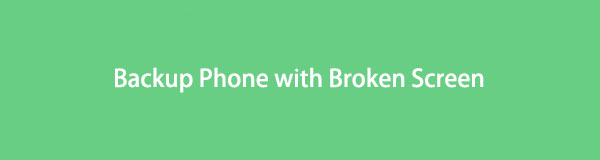

Lista de Guías
- Parte 1. Hacer una copia de seguridad del teléfono Android con la pantalla rota a través de la extracción de datos de Android rotos de FoneLab
- Parte 2. Cómo hacer una copia de seguridad de Android con una pantalla ligeramente rota
- Parte 3. Preguntas frecuentes sobre la copia de seguridad de un teléfono Android con pantalla rota
Parte 1. Hacer una copia de seguridad del teléfono Android con la pantalla rota a través de la extracción de datos de Android rotos de FoneLab
FoneLab roto la extracción de datos del teléfono Android es una herramienta de recuperación profesional que te permite extraer tus datos de un teléfono roto. Por lo tanto, no debe preocuparse si no puede operar su teléfono. Solo tiene que conectar su dispositivo a este programa en la computadora, luego administre sus archivos desde allí. Esta herramienta es compatible con la mayoría de los dispositivos Samsung, incluido Samsung Galaxy.
Arregle su sistema Android congelado, bloqueado, con pantalla negra o pantalla bloqueada a la normalidad o Recupere los datos de un teléfono o tarjeta SD dañados.
- Soluciona tus problemas de Android y recupera datos desde el teléfono.
- Extraiga contactos, mensajes, WhatsApp, fotos, etc. de un dispositivo Android o tarjeta de memoria dañados.
- El teléfono Android y los datos de la tarjeta SD están disponibles.
Aquí se explica cómo obtener datos de un teléfono Samsung con pantalla rota:
Paso 1Acceda al sitio web oficial de FoneLab Broken Android Data Extraction. Verás el Descargar gratis botón en la parte inferior izquierda del sitio. Haga clic en él para descargar el archivo. Luego, abra el archivo de instalación para comenzar el proceso de instalación. Luego inicie el software para ejecutarlo en su computadora.
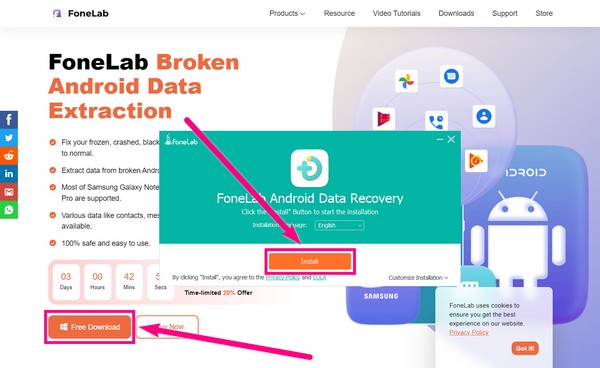
Paso 2Hay 3 cajas de funciones en la interfaz principal. Selecciona el Extracción de datos de Android rotos característica, ya que esto le permite solucionar algunos de los problemas de su teléfono para acceder a los datos de su dispositivo con una pantalla rota. Luego conecta tu teléfono usando un cable USB a la computadora para conectar dispositivos.
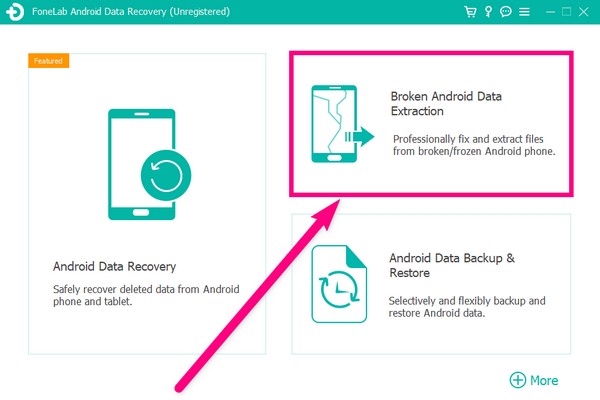
Paso 3En la siguiente interfaz hay dos Inicio botones. El izquierdo es para dispositivos Android que se quedan en una pantalla rota, pantalla negra, pantalla que no responde, etc. Mientras que el derecho es para dispositivos Android con un sistema dañado que no puede operar. En la carcasa de su teléfono Samsung, haga clic en el botón izquierdo Inicio del botón.
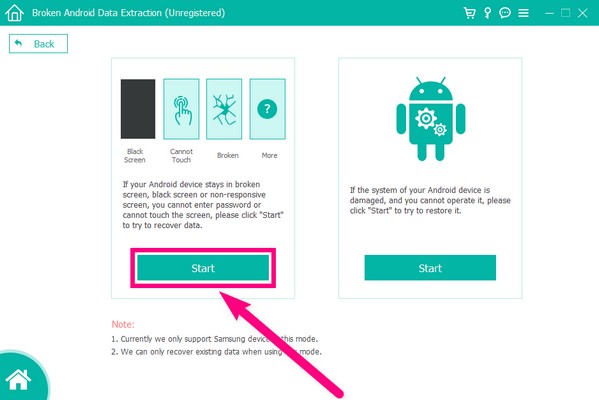
Paso 4Haga clic en el Nombre del dispositivo, así como tu Modelo del dispositivo, en las opciones de dispositivo. Hacer clic No mi dispositivo en la lista si no puede ver el suyo, y complete su información de Samsung. Asegúrese de hacer coincidir su nombre y modelo de Android para evitar complicaciones. Una vez que haya terminado de llenarlo, presione el botón Confirmar y continúe con el siguiente paso.
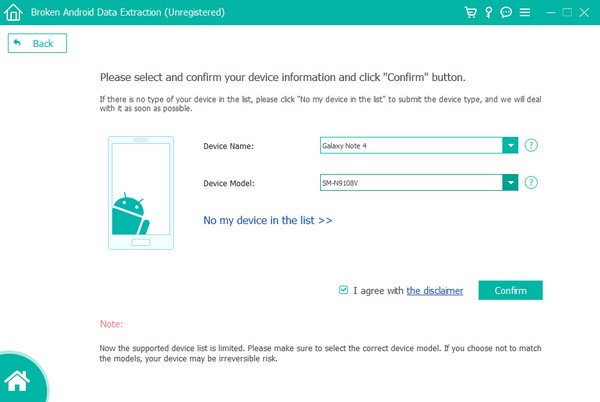
Paso 5Ingrese al modo de descarga siguiendo los pasos en pantalla en la interfaz. Presione solo las teclas que se le indicó que presione para un proceso exitoso. Luego haga clic en el Inicio pestaña en la parte inferior derecha de la FoneLab roto la extracción de datos de Android interfaz. El programa comenzará a escanear su teléfono. Una vez que finaliza el proceso de escaneo, finalmente puede seleccionar los archivos que desea copiar de su teléfono roto y recuperarlos de manera segura.
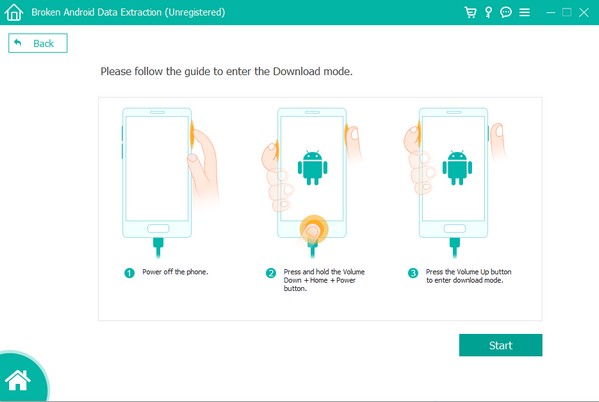
Parte 2. Cómo hacer una copia de seguridad de Android con una pantalla ligeramente rota
Puede haber una circunstancia en la que aún pueda operar su teléfono Android porque la pantalla solo está ligeramente rota. Si se encuentra en esta situación, no necesita un servicio que lo ayude a acceder a sus datos como la condición anterior. Esta vez, solo necesita hacer una copia de seguridad de sus datos utilizando los mejores métodos antes de que llegue a un punto en el que ya no pueda operarlos. Por lo tanto, debe hacer una copia de seguridad ahora mientras aún puede controlarlo.
Método 1. Hacer una copia de seguridad del teléfono Samsung con la configuración
Puede hacer una copia de seguridad de su teléfono Samsung con su cuenta en Configuración. Tenga en cuenta que sus datos se guardarán en su Samsung Cloud, un servicio de almacenamiento para todos los dispositivos Samsung.
Aquí se explica cómo hacer una copia de seguridad del teléfono con la pantalla rota con Configuración:
Paso 1Encuentra los Ajustes en su teléfono Samsung y tóquelo para abrirlo.
Paso 2Desplácese un poco hacia abajo y toque la pestaña Cuentas y copia de seguridad. Luego toque el Nube de Samsung en la lista de opciones.
Paso 3La aplicación Samsung Cloud se abrirá automáticamente. En la parte inferior de la aplicación, seleccione Copia de seguridad de datos. Luego, elija todos los datos que desea respaldar y presione el botón Copia ahora pestaña en la parte inferior de la pantalla del teléfono para hacer una copia de seguridad de sus datos.
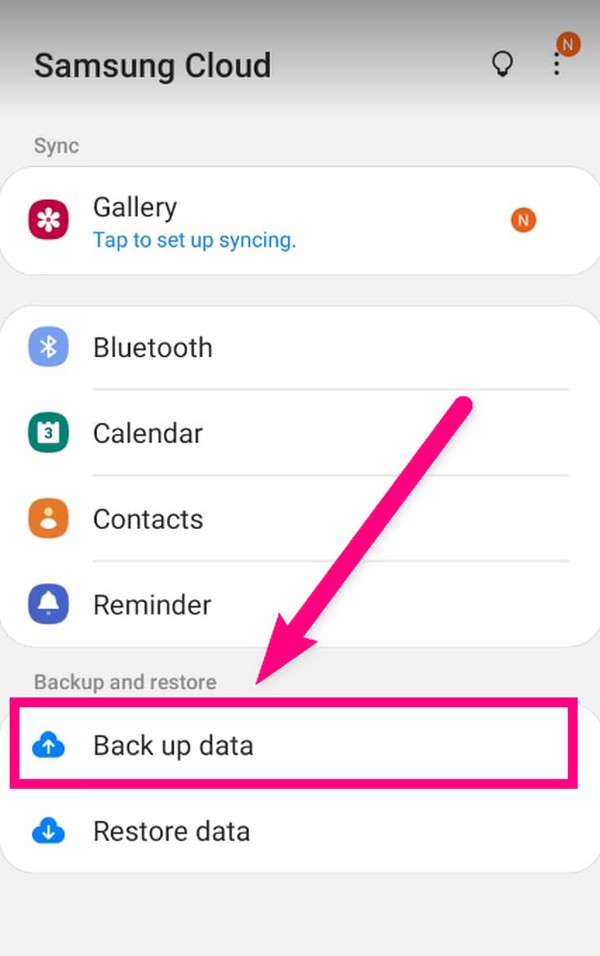
Puede encontrar opciones similares para hacer una copia de seguridad de otro teléfono Android porque tienen una configuración similar para ayudarlo a hacer una copia de seguridad de los datos para evitar la pérdida de datos.
Método 2. Copia de seguridad del teléfono Android con FoneLab Android Data Backup & Restore
Pasando a una herramienta profesional, FoneLab Respaldo y restauración de datos de Android es una de las características clave de la FoneLab de recuperación de datos de Android software. Esta función realiza copias de seguridad y restaura de forma selectiva y flexible los datos de Android. Está disponible en la mayoría de los dispositivos Android.
Copia de seguridad y restaurar datos de Android a su computadora fácilmente.
- Copia de seguridad y restaurar datos de Android a su computadora fácilmente.
- Obtenga una vista previa de los datos en detalle antes de restaurar los datos de las copias de seguridad.
- Haga una copia de seguridad y restaure los datos del teléfono Android y la tarjeta SD de forma selectiva.
Aquí se explica cómo hacer una copia de seguridad del teléfono Android con la pantalla rota:
Paso 1Visite el sitio web de recuperación de datos de Android FoneLab y haga clic en Descargar gratis. Cuando el archivo se descargue en su computadora, ábralo y espere a que finalice el proceso de instalación. Una vez hecho esto, haga clic en Empezar ahora para iniciar el software en su dispositivo.
Paso 2De los 3 cuadros de funciones en la interfaz principal, elija el Respaldo y restauración de datos de Android .
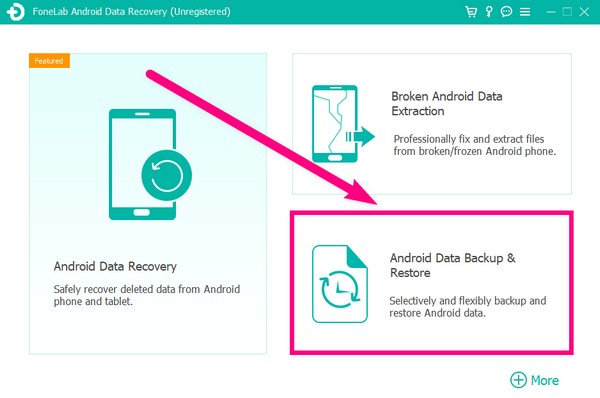
Paso 3Seleccione la función que necesita, que es la Datos de dispositivo. Luego conecte su teléfono Android usando un cable USB a la computadora.
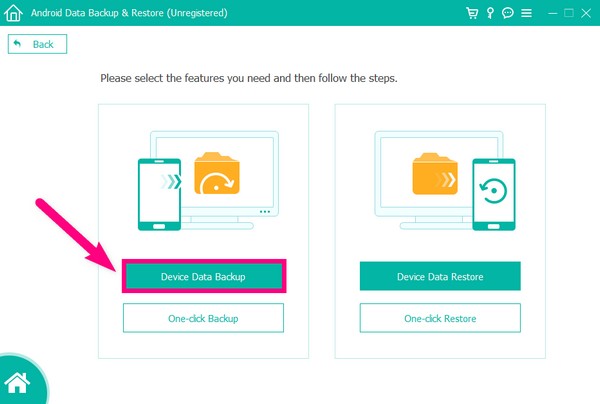
Paso 4Habrá instrucciones en pantalla que lo guiarán para abrir el Developer opciones Luego, habilitará la depuración de USB y permitirá todo lo que necesita para permitir que el programa escanee los datos en su dispositivo.
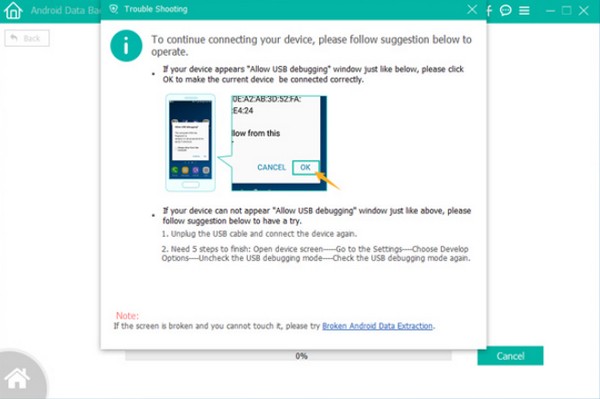
Paso 5Marque las casillas de verificación de los datos que desea respaldar. Luego elija la ubicación donde desea que se guarden. Finalmente, haga clic en OK para hacer una copia de seguridad de los datos de su teléfono roto en su computadora.
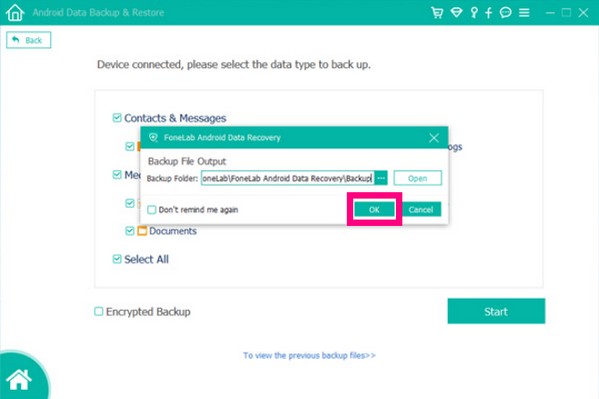
Copia de seguridad y restaurar datos de Android a su computadora fácilmente.
- Copia de seguridad y restaurar datos de Android a su computadora fácilmente.
- Obtenga una vista previa de los datos en detalle antes de restaurar los datos de las copias de seguridad.
- Haga una copia de seguridad y restaure los datos del teléfono Android y la tarjeta SD de forma selectiva.
Parte 3. Preguntas frecuentes sobre la copia de seguridad de un teléfono Android con pantalla rota
1. ¿Puede mi teléfono Android hacer una copia de seguridad automática de mis datos?
Sí puede. Pero primero debe configurar la función de copia de seguridad en su Configuración antes de que pueda ejecutarse automáticamente.
2. ¿Está bien hacer una copia de seguridad de los datos de mi teléfono roto sin una cuenta?
Si está intentando hacer una copia de seguridad de los datos en Samsung Cloud, Google Drive, etc., es necesario tener una cuenta. Pero si usas software profesional como FoneLab Respaldo y restauración de datos de Android a Haga una copia de seguridad de sus datos, no es necesario crear una cuenta. Solo tienes que conectar tu dispositivo al ordenador y guardar allí tus datos.
3. ¿Es fácil de usar FoneLab Android Data Backup & Restore?
Sí, definitivamente lo es. Además de sus características clave profesionales, también es conocido por su interfaz fácil de usar. Podrá comprender su uso incluso en su primer intento.
Copia de seguridad y restaurar datos de Android a su computadora fácilmente.
- Copia de seguridad y restaurar datos de Android a su computadora fácilmente.
- Obtenga una vista previa de los datos en detalle antes de restaurar los datos de las copias de seguridad.
- Haga una copia de seguridad y restaure los datos del teléfono Android y la tarjeta SD de forma selectiva.
Las herramientas mencionadas anteriormente son las más profesionales que hemos probado hasta ahora. Si tiene comentarios, consultas o ideas, indíquelas a continuación.
